
Инсталирање новог оперативног система на наш рачунар може бити врло једноставно или постати права ноћна мора. Најједноставнији случај је, на пример, прелазак са Виндовс 7 на Виндовс 8.1, захваљујући исправци коју морамо само да инсталирамо. С друге стране, односно оне стране из кошмара, ако немамо доступно ажурирање и немамо инсталациони диск, ствари ће постати мало више од немогуће мисије.
Међутим, за те сложене случајеве постоји мање-више једноставно решење које пролази створити УСБ за ботовање, помоћу којег можемо да инсталирамо Виндовс или било који други оперативни систем као што то може бити Линук, све док се дистрибуира помоћу слика датотека.
Ако желите да инсталирате Виндовс 10 на свој рачунар или било који други оперативни систем, не тражите даље јер ћемо одмах испод објаснити на једноставан начин како створити УСБ за покретање који ће вам омогућити да инсталирате нови софтвер и изађете из невоља у којој сте.
Како створити боотабилни Виндовс 10 УСБ
прозори КСНУМКС То је нови Мицрософтов оперативни систем, који је огромном броју корисника пружио могућност да га бесплатно добије, а такође има нови дизајн и огромну количину карактеристика, опција и нових функција. Једна од сјајних застава овог новог Виндовс-а је једноставност и још једном се огледа у могућности коју нам Редмонд нуди да направимо УСБ за покретање.
А управо нам Мицрософт нуди а алат за стварање УСБ-а за покретање помоћу којег се лако инсталира Виндовс 10. Наравно, подразумева се да је овај алат потпуно бесплатан.

После само преузимања алата морате следити ове кораке;
- Покрените апликацију као администратор (кликните десним тастером миша на икону и одаберите одговарајућу опцију)
- Од две приказане опције морате одабрати другу која каже „створите инсталациони медијум за други рачунар“
- Затим морате повезати УСБ на којем желите да креирате инсталацију и одабрати верзију оперативног система Виндовс 10 (ради појашњења и у случају да не појасните превише добро, 32-битна верзија је за рачунаре са мање од 4 ГБ РАМ-а меморије и 64 бита за оне са 4 ГБ РАМ-а или више)
- Сада треба само да сачекамо да се цео процес заврши. Ако наиђете на било који проблем, није важно, можете прећи на следећи метод и проблем решен без зависности од Мицрософт алата
Остале верзије оперативног система Виндовс, осим оперативног система Виндовс 10, све су мање присутне на тржишту, али ако желите да направите УСБ за покретање за било коју од ових верзија, можете да користите одређени Мицрософт алат, мада наша препорука јесте да користите апликацију коју ћемо следеће прегледати.
Како створити УСБ за покретање за било који оперативни систем помоћу Руфуса
Ако нам претходни метод није успео да направимо УСБ за покретање за Виндовс 10 или ако желимо да направимо инсталациони диск за било који други оперативни систем, морамо се одлучити за овај начин на који ћемо користити добро познати и популаран алат Руфус.
Овај алат, који се може бесплатно преузети, омогућиће нам да се наш рачунар не покреће са чврстог диска, већ са УСБ-а у којем ћете пронаћи све што је потребно за инсталацију и покретање новог оперативног система на рачунару.
Први корак који морамо предузети, као што сте вероватно већ замишљали, је преузимање апликације коју ћете пронаћи у Званични сајт. Једном преузето и инсталирано, морамо га покренути и са листе која ће се појавити изаберите који је УСБ уређај који желите да инсталирате.
Подразумијева се да су у овој врсти поступка од пресудног значаја смирење и стрпљење, јер ако се занесете журбом, на крају ћете можда изабрати УСБ који није пошта и у којем сте, на примјер, похранили податке, изгубивши њих неповратно заувек.
Од свих опција које ће нам се показати, наша препорука је да, уколико не знате шта радите, не дирате ниједну. Опције које се појављују дефинисане су тачне и оне које ће нам омогућити да то на неки начин зовемо да створимо покретачки УБС без компликација. Једино што бисте требали да промените било би поље у коме налазимо поруку „Направи диск за покретање помоћу“. Овде морате одабрати датотеку ИСО слике коју ћемо користити за креирање диска за покретање.
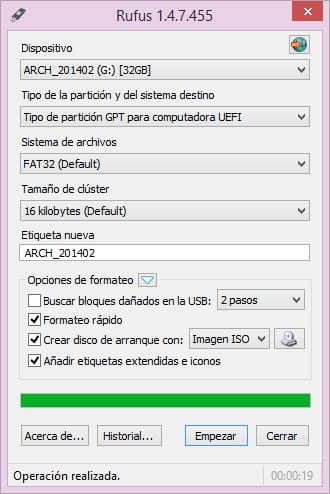
Сада морате само да сачекате да се процес заврши и кад се то догоди, имаћете УСБ за покретање са оперативним системом који сте изабрали и који је спреман за инсталацију на било који рачунар.
Наш савет
Већ смо вам то помињали, али не и о поновном понављању. Ц.стварање покретачког УСБ-а било ког оперативног система је нешто заиста једноставно, али морате обратити посебну пажњу у свему што радите, јер грешком можете избрисати све податке са дисковног уређаја изабраног за креирање инсталације. Такође ако га користите за инсталирање на рачунар, на пример, не знате шта има, некоме можете створити велики проблем.
Будите опрезни што радите и обратите велику пажњу и одвојите време за стварање покретачког диска. Такође је неопходно да када користите УСБ диск за покретање врло добро знате где то радите и последице које може имати.
Да ли сте успели да креирате УСБ за покретање без превише проблема?. Реците нам нешто о свом искуству у простору резервисаном за коментаре на овај пост или путем неке од друштвених мрежа у којој смо присутни. Такође, и ако знате још један начин за стварање УСБ-а за покретање, било би нам драго ако нам кажете о њему, јер би могао бити користан у будућности, не само нама, већ и свима онима који свакодневно читају ову веб страницу.
Препоручујем руфус, за УСБ инсталацију.